WhatsApp est une application de messagerie populaire qui permet de discuter, d'appeler et de partager des médias dans le monde entier. Les Autocollants sur WhatsApp apportent de l'amusement et de l'émotion aux discussions, en aidant les utilisateurs à s'exprimer mieux que les mots seuls. L'utilisation d'Autocollants est un moyen rapide de réagir ou de partager des sentiments dans les conversations.
Bonne nouvelle pour les utilisateurs d'iPhone : avec iOS 16, il y a une nouvelle façon de créer des Autocollants sur iPhone pour WhatsApp.. Vous pouvez désormais créer des Autocollants uniques à partir de rien, sans application supplémentaire. Cet article vous montrera, étape par étape comment faire des Autocollants WhatsApp sur votre iPhone. Préparez-vous à agrémenter vos discussions avec des Autocollants personnels et uniques en leur genre !
Dans cet article, on trouve
Méthode 1 : Utiliser les fonctions intégrées de l'iPhone pour créer des Autocollants WhatsApp
Si vous souhaitez créer des Autocollants WhatsApp sur votre iPhone, le plus simple est d'utiliser les fonctionnalités déjà présentes sur votre téléphone. Cette méthode ne nécessite pas d'applications supplémentaires, ce qui la rend rapide et simple.
Ces deux méthodes vous permettent de créer des Autocollants personnalisés sans quitter votre iPhone. La fonction de découpe est excellente pour transformer des objets naturels ou des personnes en Autocollants. La méthode iMessage vous offre une plus grande liberté de création pour dessiner ou combiner des éléments.
N'oubliez pas que les Autocollants que vous créez de cette manière ne sont pas enregistrés comme faisant partie d'un ensemble d'Autocollants WhatsApp. Vous devrez les copier et les coller chaque fois que vous voudrez les utiliser. Mais cela signifie aussi que vous pouvez utiliser ces Autocollants dans d'autres apps qui permettent de coller des images, et pas seulement WhatsApp.
Utilisation de la fonction de découpage d'iOS 16
Avec iOS 16, Apple a ajouté un outil pratique pour découper des objets dans les photos. Cette fonction est parfaite pour créer des Autocollants. Voici comment l'utiliser :
Étape 1: Ouvrez l'application Photos sur votre iPhonee. Trouvez une image avec un objet que vous voulez transformer en Autocollant.
Étape 2: Appuyez et maintenez l'objet sur la photo. Un contour lumineux apparaît autour de l'objet.
Étape 3: Lâcher prise. Vous verrez des options comme Copier or Partager la découpe.
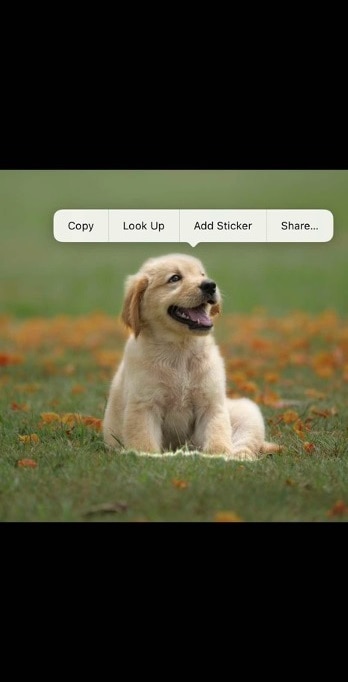
Étape 4: Cliquez sur Copier pour l'enregistrer dans votre presse-papiers..
Étape 5: Ouvrez WhatsApp et accédez à une discussion. Cliquez sur le champ de saisie de texte et sélectionnez Coller.
Utiliser la fonction Autocollants d'iMessage
Un autre moyen de créer des Autocollants est de passer par iMessage. Vous pouvez y créer des Autocollants et les utiliser ensuite dans WhatsApp. Voici comment procéder
Étape 1: Ouvrez l'application Messages sur votre iPhone. Commencez un nouveau message ou ouvrez une discussion existante.
Étape 2: Appuyez sur l'icône + à côté du champ de texte pour ouvrir le tiroir d'applications. Faites défiler les icônes de l'application et appuyez sur Autocollants.
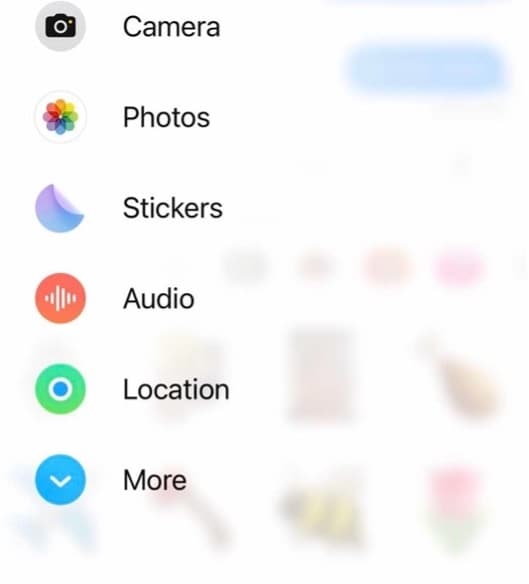
Étape 3:. Appuyez sur l'icône + pour créer un nouveau Autocollants.
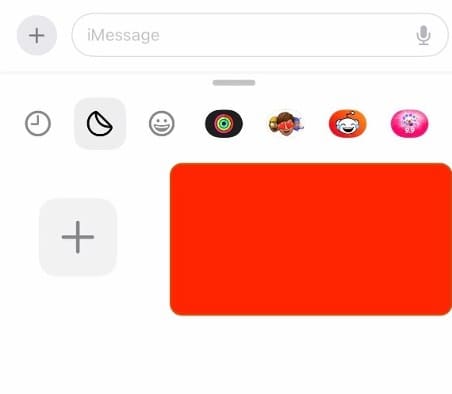
Étape 4: Dessinez un Autocollants, ajoutez du texte ou utilisez une image issue de vos photos. Une fois que vous avez créé votre Autocollants, appuyez sur Terminé.
Pour utiliser ce Autocollants sur WhatsApp, suivez les étapes de la partie précédente et collez-les dans l`application. Vous pouvez également suivre les étapes de la partie 3 pour intégrer vos Autocollants dans la bibliothèque d'Autocollants de WhatsApp.
Méthode 2 : Utiliser Wondershare Filmora pour créer des Autocollants WhatsApp pour iPhone
Si les fonctions intégrées de l'iPhone sont pratiques pour réaliser des Autocollants rapides, vous pourriez souhaiter une meilleure qualité ou des options plus créatives. C'est là qu'interviennent les Générateurs d'Autocollants. Un outil puissant pour cela est Wondershare Filmora.
Wondershare Filmora pour ordinateur de bureau
Wondershare Filmora est principalement connu comme un logiciel d'édition vidéo, mais il est également idéal pour créer des Autocollants. Il offre plus de contrôle et d'options que les fonctions téléphoniques de base. Avec Filmora, vous pouvez réaliser des Autocollants complexes et de haute qualité qui se démarquent dans vos discussions.
Filmora possède plusieurs caractéristiques qui le rendent idéal pour la création d'Autocollants :
- Générateur d'Autocollants IA. Cet outil utilise l'intelligence artificielle pour vous aider à créer des Autocollants rapidement. Il peut reconnaître des objets dans les images et les transformer en Autocollants automatiquement.
- Bibliothèque d'Autocollants. Filmora dispose également d'une vaste bibliothèque d'Autocollants à partir de laquelle vous pouvez choisir des Autocollants. Vous pouvez les utiliser et les envoyer dans WhatsApp à partir de votre iPhone.
- Outils d'édition avancés. Filmora propose des modes de superposition et de mélange, ainsi que des outils d'édition précis. Ceux-ci vous permettent de combiner des éléments et de parfaire vos Autocollants.
- Bibliothèque d'effets. Le logiciel est fourni avec divers effets, polices et éléments de conception que vous pouvez utiliser dans vos Autocollants.
- Suppression de l'arrière-plan intégrée. Cette fonctionnalité vous permet de supprimer facilement les arrière-plans, ce qui est parfait pour créer des Autocollants de style découpé.
- Bibliothèque d'animation. Vous pouvez ajouter des animations simples à vos Autocollants, ce qui les rend plus attrayants.
Comment créer des Autocollants avec Wondershare Filmora
Voici un guide étape par étape pour réaliser des Autocollants avec Filmora :
Étape 1: Téléchargez Wondershare Filmora et installez-le sur votre ordinateur.
Étape 2: Cliquez sur la boîte à outils > Générateur d'Autocollants IA sur la page d'accueil.
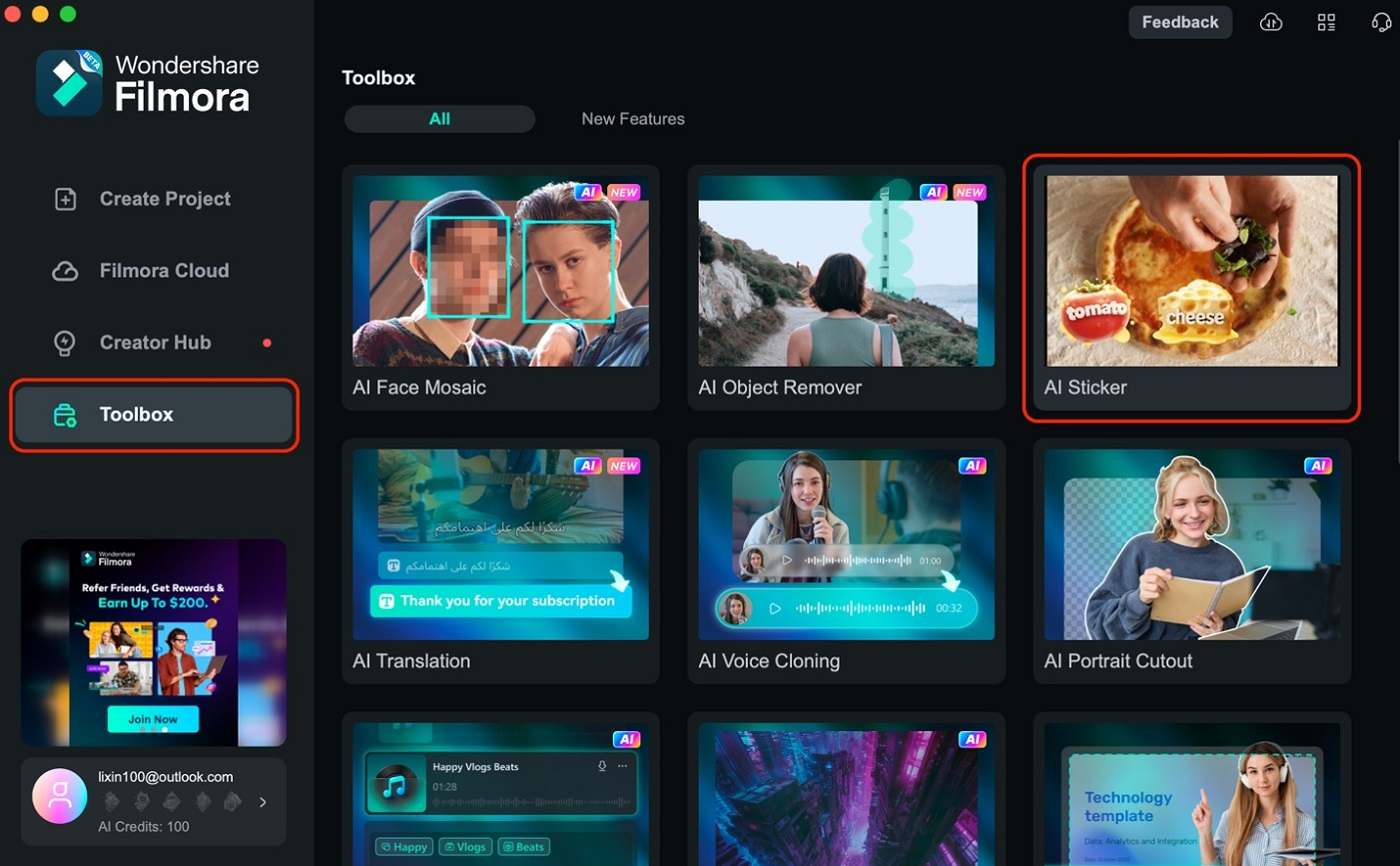
Étape 3: Vous verrez la fenêtre Générer Générateur d'Autocollants IA sur l'interface d'édition. Saisissez votre instruction dans la zone de texte et cliquez sur Générer ou sur Téléchargement Gratuit.
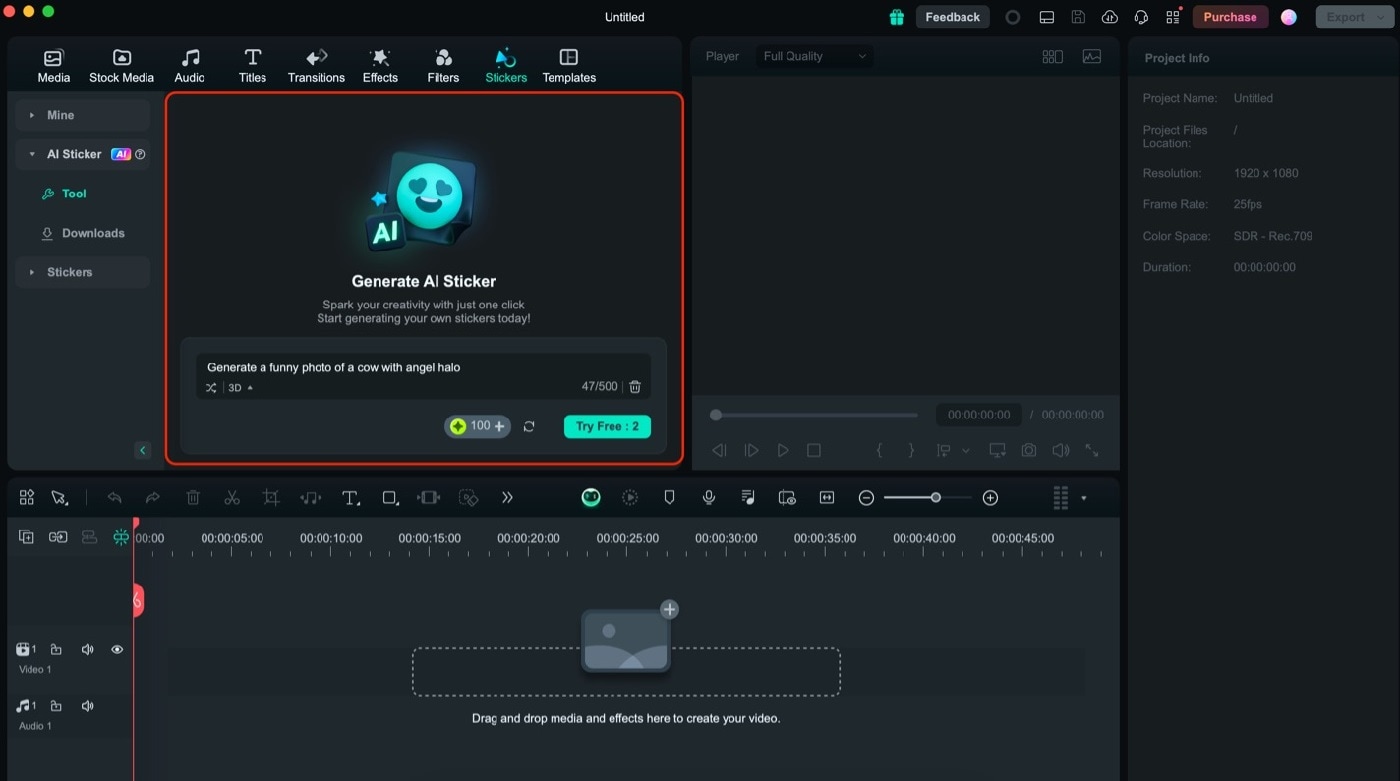
Étape 4: Choisissez un Autocollant qui vous plaît parmi les options proposées. Cliquez sur le bouton de téléchargement à côté pour l'enregistrer sur votre appareil.
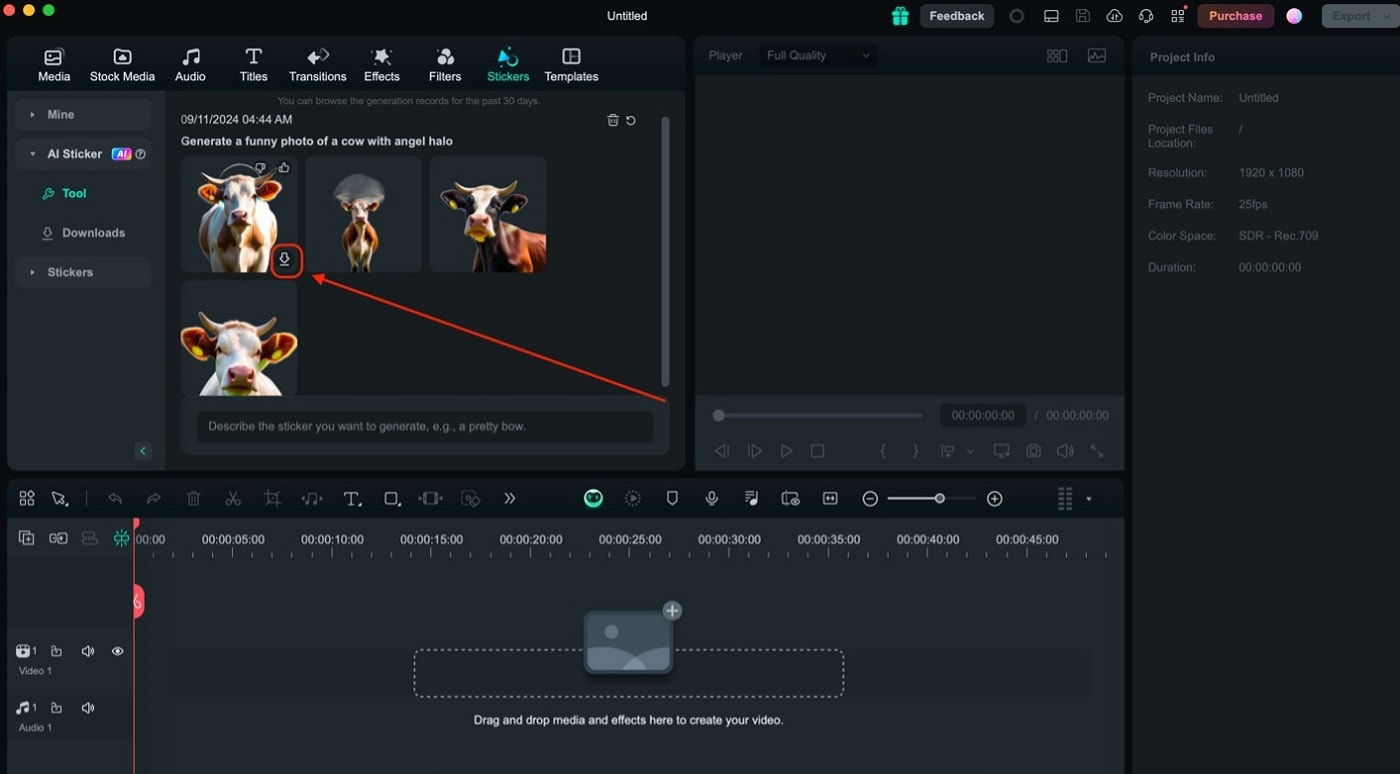
Étape 5: Transférez la photo sur votre iPhone. Ensuite, suivez les étapes de la partie 3 pour les enregistrer dans votre collection d'Autocollants WhatsApp.
Créer des Autocollants sur iPhone pour whatsapp avec Wondershare Filmora Mobile
Wondershare Filmora Mobile est une option plus rapide pour créer des Autocollants WhatsApp sur les iPhones. Il offre presque toutes les mêmes fonctionnalités que sa version pour ordinateur de bureau, avec un accent plus important en tant qu'éditeur vidéo d'IA - accès à différents outils d'IA et à une bibliothèque pratiquement illimitée d'Autocollants. Ensuite, enregistrez ce que vous avez fait directement sur votre téléphone. C'est un excellent moyen de créer des Autocollants WhatsApp sur les iPhones.
Pour accéder aux Autocollants dans la version iOS de Wondershare Filmora, suivez les étapes ci-dessous :
Étape 1: Téléchargez Filmora Mobile depuis l'App Store. Se connecter ou s'inscrire avec un compte Wondershare, Facebook, Google, X ou Apple.
Étape 2: Ouvrez l'application et commencez un Nouveau projet
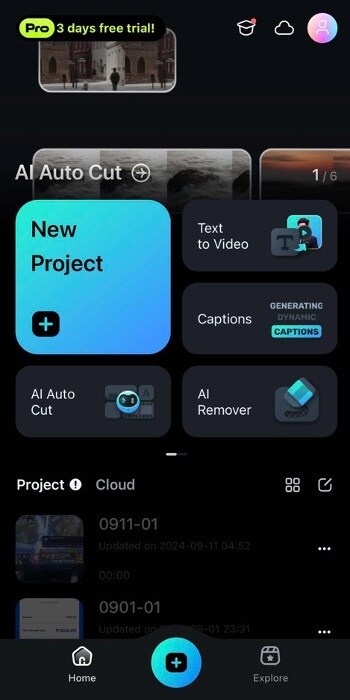
Étape 3: Sous l'onglet Sticker électionnez un sticker que vous souhaitez utiliser pour WhatsApp. Différentes catégories sont proposées.
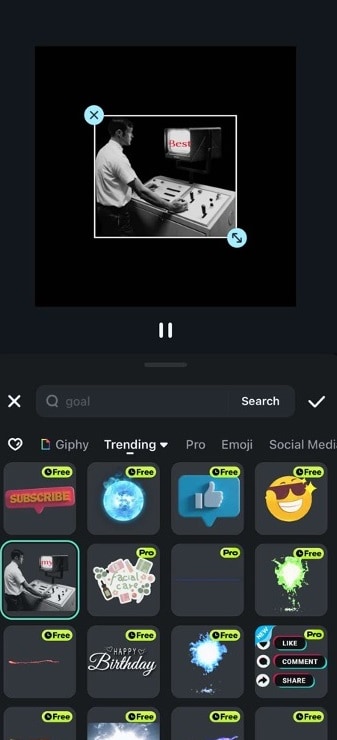
Étape 4: Appuyez sur Exporter pour sauvegarder votre sticker Puis, à nouveau, suivez les étapes de la partie 3 de cet article pour les enregistrer dans votre bibliothèque WhatsApp.
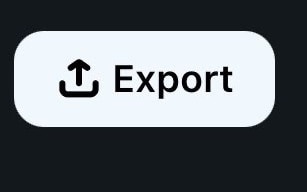
Bien que Filmora Mobile ne dispose pas de toutes les fonctionnalités de la version pour ordinateur de bureau, c'est un outil puissant pour créer des Autocollants pour WhatsApp sur iPhone.
Que vous préfériez la version pour ordinateur ou la version mobile, Wondershare Filmora offre plus de contrôle créatif que les fonctions intégrées du téléphone. C'est une excellente option si vous souhaitez créer des Autocollants uniques et de haute qualité qui rendront vos discussions WhatsApp plus attrayantes et plus personnelles.
N'oubliez pas que la clé des grands Autocollants est la créativité. Grâce aux outils de Filmora, vous pouvez transformer n'importe quelle idée en un autocollant amusant et expressif. Les possibilités sont infinies, qu'il s'agisse de simples dessins de type émoji ou de créations complexes à plusieurs niveaux. Alors, soyez créatifs et commencez à créer des Autocollants qui expriment vraiment votre personnalité dans vos discussions !
Wondershare Filmora, un logiciel simple, gratuit mais puissant pour rendre le montage vidéo plus efficace ! Vous pouvez télécharger et essayer Filmora gratuitement via les liens suivants :
 Garantie de téléchargement sécurisé, zéro logiciel malveillant
Garantie de téléchargement sécurisé, zéro logiciel malveillant
Méthode 3 : Créer des Autocollants WhatsApp sur l'iPhone en utilisant les fonctions d'Autocollants personnalisés de WhatsApp
Si l'utilisation des fonctionnalités intégrées de l'iPhone ou d'applications tierces peut s'avérer efficace, WhatsApp propose un moyen de créer des Autocollants sur iPhone pour WhatsApp. Bien sûr, cette fonctionnalité est également disponible sur Android ou sur les autres versions de WhatsApp. Cette méthode rapide vous permet d'utiliser directement les photos de la galerie de votre iPhone.
Créer des Autocollants personnalisés dans WhatsApp
Voici comment les Autocollants que vous avez créés sur votre iPhone peuvent être ajoutés à WhatsApp. Vous avez ainsi terminé d'apprendre à créer des Autocollants WhatsApp sur iPhone.
Étape 1: Ouvrez WhatsApp et accédez à n'importe quelle discussion. Appuyez sur l'icône du Autocollants à côté du formulaire de saisie de texte.
Étape 2: Appuyez sur Créer, puis sélectionnez Utiliser une photo. Choisissez le sticker que vous avez créé à partir de Filmora ou d'autres méthodes pour iPhone dans votre galerie.
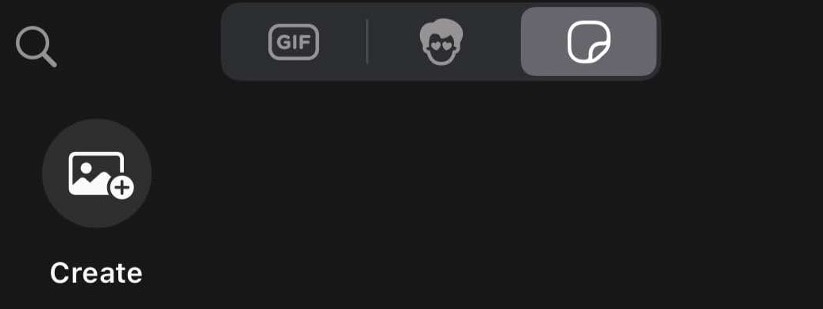
Étape 3: L'écran de prévisualisation présente des options prédéfinies. Vous pouvez :
- Appuyez sur l'icône d'Autocollants pour ajouter des Autocollants ou des emojis à votre création.
- Utilisez l'outil de texte pour ajouter des mots à votre autocollant.
- Essayez l'outil de dessin pour faire des croquis sur votre Autocollant.
Étape 4: Appuyez sur le bouton d'envoi lorsque vous êtes satisfait de votre dessin.
Votre Autocollants personnalisé sera envoyé dans la discussion et sauvegardé pour une utilisation ultérieure.
Gestion des Autocollants
Pour organiser vos Autocollants :
- Déplacez les favoris vers le haut en maintenant le doigt appuyé sur un sticker, puis sur l'icône en forme d'étoile.
- Retirez les Autocollants des favoris en appuyant longuement sur , puis en sélectionnant Retirer des favoris.
- Affichez tous vos ensembles d'Autocollants en appuyant sur l'icône de l'autocollant, puis sur Mes Autocollants.
- Supprimer les blocs indésirables en appuyant sur le bloc, puis sur Supprimer.
Cette méthode vous permet de créer rapidement des Autocollants personnalisés sans quitter WhatsApp. Il est parfait pour transformer immédiatement des moments de vos photos en Autocollants partageables.
Conclusion
Apprendre à créer des Autocollants WhatsApp sur iPhone est plus facile que jamais. Vous avez exploré trois méthodes : utiliser les fonctionnalités intégrées de l'iPhone, profiter de Wondershare Filmora et utiliser les outils de création d'Autocollants de WhatsApp. Chaque méthode a ses points forts, qu'elle soit rapide et simple ou hautement personnalisable.
Pour ceux qui recherchent des Autocollants de qualité professionnelle avec des options d'édition avancées, Wondershare Filmora s'impose comme le meilleur choix. Ses puissantes fonctionnalités, notamment les Générateurs d'Autocollants IA et les capacités d'animation, vous permettent de créer des Autocollants uniques et attrayants qui expriment véritablement votre personnalité.






